在Linux下VMware虛擬機器中如何設定靜態IP的詳解(圖)
- 黄舟原創
- 2017-05-27 10:16:272845瀏覽
這篇文章主要介紹了【Linux】VMware虛擬機中如何配置靜態IP詳解,具有一定的參考價值,有興趣的小夥伴們可以參考一下
此處詳解如何在VMware虛擬機器中設定靜態IP。
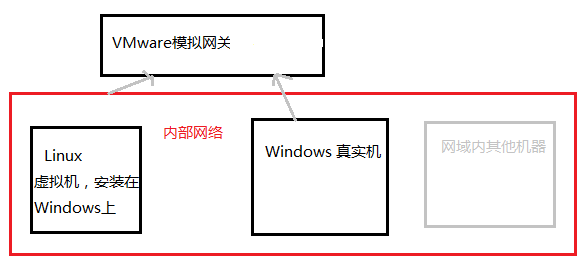
上圖是草圖,大致說明下VMware網路狀況。網段指某個IP範圍,例如一棟小區樓和另一棟小區樓就不是一個網段
如果你在A小區,你女朋友在B小區,你想和她聯繫就需要透過網關。你好基友住你隔壁,你和他通信就不需要通過網關。 VMware
給我們模擬了網關,所以我們設定的時候需要根據VMware虛擬機器來設定網路ip。我們將windows和Linux配置在一個網段內。
1、檢視網關,以及網段
【編輯】--」【虛擬網路編輯器】

# 我們使用NAT模式,所以選擇VMnet8。取消【使用本地DHCP】服務這個選擇不勾,這個是動態分配IP的。點選NAT設定。
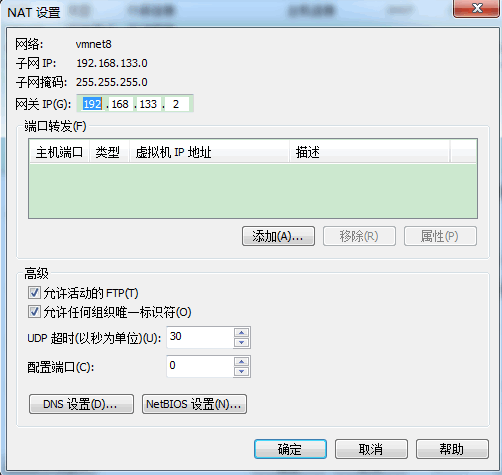
網關IP需要記住,透過這個我們得知我們的網關是192.168.133.2,子網路遮罩是255.255.255.0。子網路IP的192.168.133.0的意思是
如果你要往這個網段內加入機器,你的機器ip只能是192.168.133.0~192.168.133.255這個範圍內的。其實你會發現192.168.133.2是
網關IP了,一般而言192.168.133.255是廣播IP所以不用,192.168.133.0一般是網段IP也不用。也就是說除了0 2 255這三個,其他的
數字你可以隨便設定。
2、設定虛擬機器IP
涉及檔案清單:/etc/sysconfig/network-scripts/ifcfg-eth0(網卡), /etc/sysconfig/network(主機名稱),/etc/resolv.conf(DNS)。
網卡資訊修改:vi /etc/sysconfig/network-scripts/ifcfg-eth0
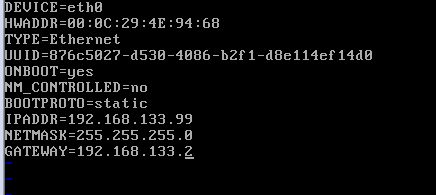
ONBOOT:開機啟動。
NM_CONTROLLED:網路管理元件是否啟用,精簡版的是沒有這個元件的。所以就不需要開啟。
BOOTPROTO:網路分配方式,靜態。
IPPADDR:手動指定ip位址。
NETMASK:子網路遮罩。
GATEWAY:網關ip。編輯好以後儲存退出。
DNS設定:vi /etc/resolv.conf

#nameserver:這裡應該要填對應的dns網域解析伺服器的ip的。但是不清楚填什麼,就填網關位址了。可以連網下東西,但是
好像ping www.baidu.com時好像沒反應。不清楚怎麼回事,因為不影響我連網更新,就沒關注了。
主機名稱修改:vi /etc/sysconfig/network

#如果有需要就修改主機名,沒需要就算了。配置以上3個檔案以後重啟下機器。
3、使用遠端工具連線
1、這裡使用的是Xshell工具,ip位址就設定上面填入的ip位址,以後這台機器的ip都是他了。
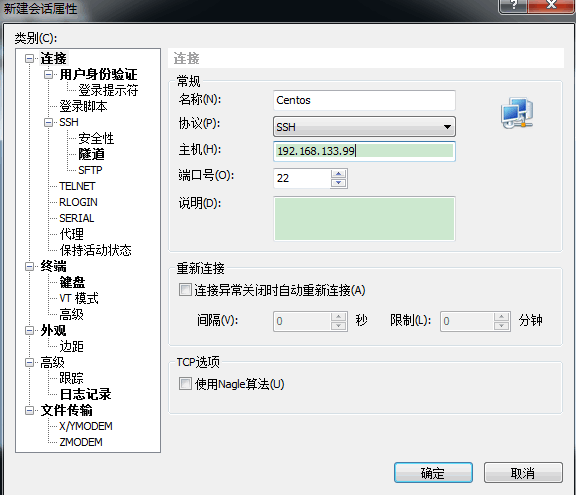
2、點選確定,第一次連線會有這個,確定即可。
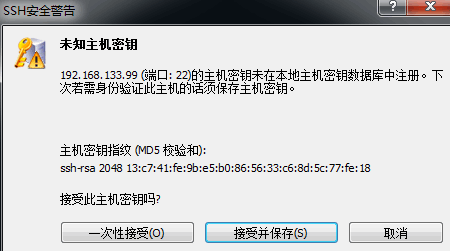
3、輸入用戶名,剛安裝的機器只有一個root用戶。先用root使用者登入。
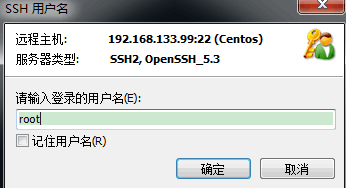
4、輸入密碼,我喜歡所有使用者都同一個密碼,這樣以後登陸只需要填使用者名稱就可以了。需要記住密碼。
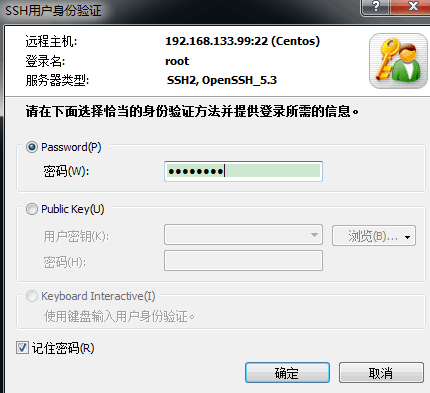
5、登陸以後就可以隨便玩了。
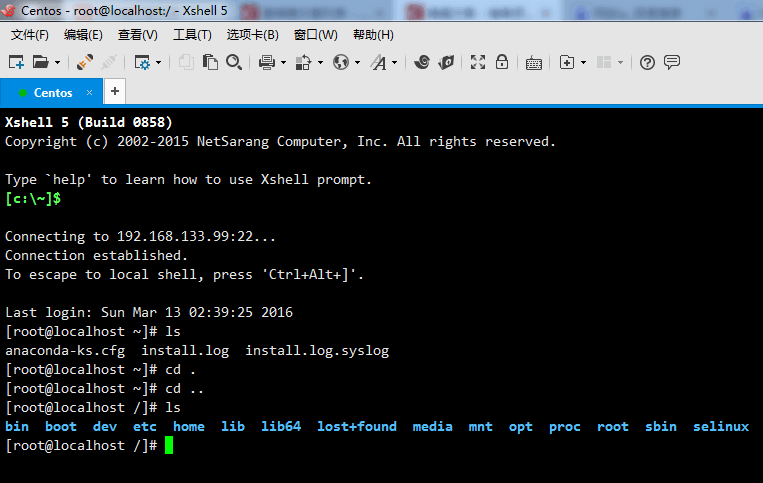
4、windows IP設定
#1、設定VMWare給我們設定的網路介面卡,就是那個NAT8。右鍵屬性
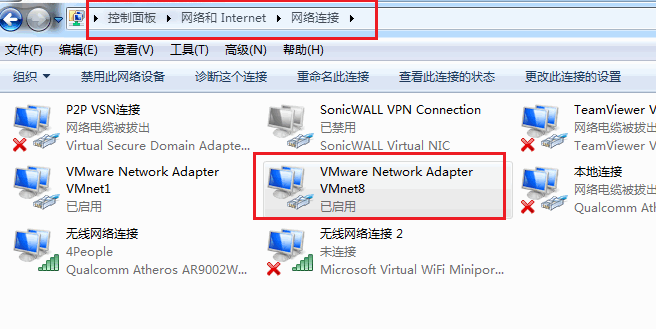
2、選擇IPV4,點選屬性。
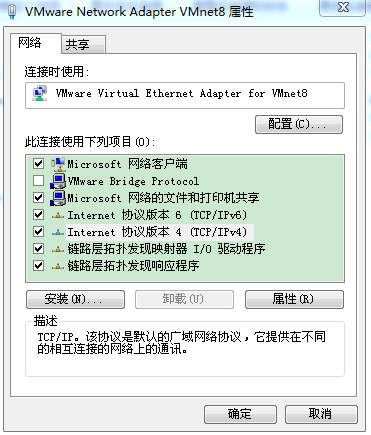
3、設定ip位址。以後windows就是這個ip了。 IP網段範圍需要是VMWare虛擬機給我們的範圍內的哦。
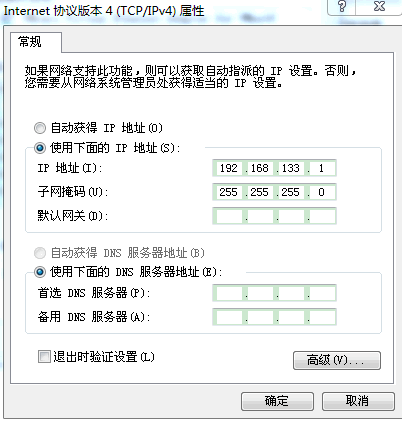
5、特別提示
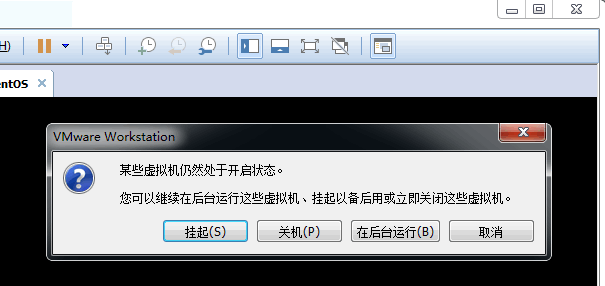
#如果關閉VMWare虛擬機,就會有選項,掛到後台運行。這樣虛擬機器就掛到後台了,感覺像連接一個遠端機器一樣,超級讚!
以上是在Linux下VMware虛擬機器中如何設定靜態IP的詳解(圖)的詳細內容。更多資訊請關注PHP中文網其他相關文章!

